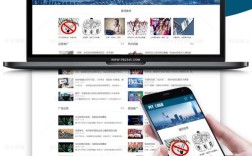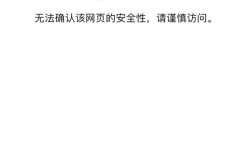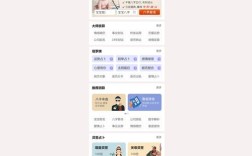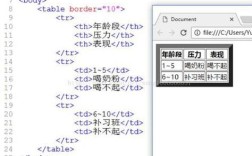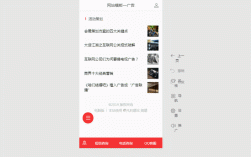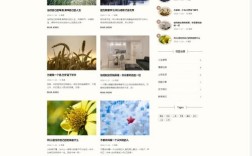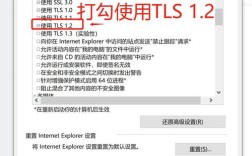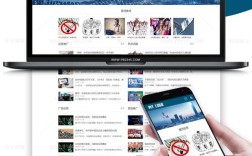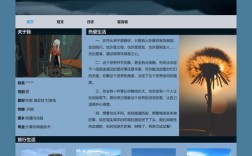在手机上制作网页已经不再是电脑的专属任务,随着移动设备性能的提升和工具的丰富,用户完全可以通过手机完成从设计到发布的全流程,以下将从准备工作、工具选择、制作步骤、优化测试等方面详细介绍如何在手机上制作网页。
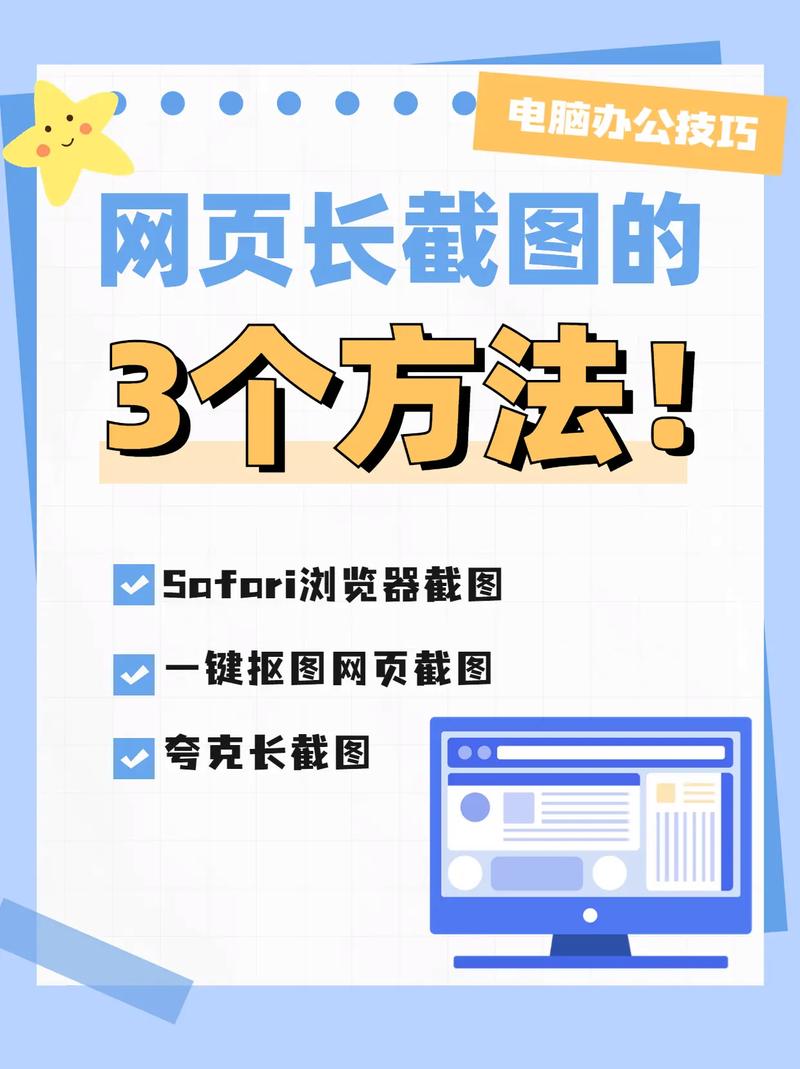
准备工作
在开始制作网页前,需要明确几个基本要素:确定网页的主题和内容,例如是个人博客、企业展示还是产品介绍;收集所需的素材,包括文字、图片、视频等,确保素材清晰且版权合规;了解基础的HTML和CSS知识,虽然很多工具提供可视化操作,但基础代码知识能帮助更好地调整细节,确保手机有足够的存储空间和稳定的网络连接,部分工具需要在线访问或下载较大应用。
工具选择
手机制作网页的工具主要分为三类:在线网页 builder、代码编辑器APP和CMS平台。
- 在线网页 builder:如Wix、Squarespace等,这类工具提供拖拽式模板,用户无需代码即可快速搭建网页,适合新手,Wix的移动端APP支持通过拖拽组件添加文本、图片、按钮等元素,并实时预览效果。
- 代码编辑器APP:如Acode、Dcoder等,适合有一定代码基础的用户,支持HTML、CSS、JavaScript编写,部分工具还提供FTP功能,可直接上传文件到服务器。
- CMS平台:如WordPress的移动端APP,适合管理已建好的网站,可发布文章、编辑页面,但初始搭建可能仍需电脑端操作。
以下是常见工具的对比:
| 工具类型 | 代表工具 | 优点 | 缺点 |
|----------------|---------------|--------------------------|--------------------------|
| 在线网页builder | Wix、Squarespace | 操作简单,模板丰富 | 自定义程度较低,需付费 |
| 代码编辑器APP | Acode、Dcoder | 功能灵活,支持代码编辑 | 需要编程基础 |
| CMS平台 | WordPress APP | 适合动态内容管理 | 依赖电脑端初始搭建 |
制作步骤
- 选择模板或创建空白页面:若使用在线工具,可从模板库中选择一个接近需求的模板,然后替换内容;若用代码编辑器,需手动创建HTML文件,并设置基本结构(如
<!DOCTYPE html>、<html>、<head>、<body>等标签)。 - 与布局:通过拖拽组件或编写代码添加文字、图片、表格等元素,在Wix中,点击“添加”按钮可选择文本框、图片库等组件,直接输入内容即可;在代码编辑器中,需用
<p>标签添加段落,<img>标签插入图片,并设置src属性为图片路径。 - 样式设计:调整颜色、字体、间距等视觉元素,在线工具通常提供主题切换和样式面板,代码编辑器则需通过CSS实现,例如用
body {font-family: Arial;}设置全局字体,或用.header {color: blue;}修改特定模块颜色。 - 添加交互功能:如需按钮点击跳转、表单提交等功能,可通过JavaScript实现,用
<button onclick="window.location.href='https://example.com'">跳转</button>实现按钮跳转。 - 预览与调试:大部分工具支持实时预览,手机浏览器也可通过“开发者工具”调试(部分安卓浏览器需开启USB调试模式),检查在不同设备上的显示效果,确保文字清晰、布局不变形。
- 发布与上传:完成后,通过工具内置的“发布”功能生成链接(如Wix提供域名绑定),或通过FTP工具(如Acode的FTP插件)将代码文件上传到服务器。
优化与注意事项
手机屏幕较小,需优先考虑移动端适配:使用响应式设计(如CSS的@media查询),确保网页在横竖屏切换时自动调整布局;压缩图片大小,避免加载过慢;减少动画效果,降低性能消耗,定期备份代码,防止数据丢失。
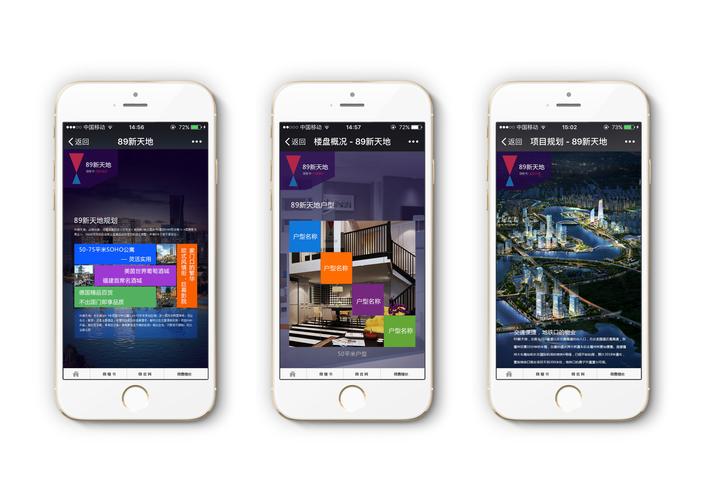
相关问答FAQs
Q1:手机制作网页是否需要电脑辅助?
A1:不一定,简单网页可通过手机独立完成,但复杂项目(如需要大量代码编写或服务器配置)可能需电脑端辅助,尤其是调试阶段,部分工具(如WordPress)的移动端功能有限,初始搭建建议在电脑端完成。
Q2:如何将手机制作的网页上传到服务器?
A2:若使用在线网页 builder(如Wix),可直接通过平台发布,无需手动上传;若用代码编辑器APP,需支持FTP功能的应用(如Acode),输入服务器地址、用户名、密码后,将本地文件传输到服务器根目录;也可通过网盘或邮件将代码文件发送到电脑,再通过电脑FTP工具上传。